|
1. Поиск расписания по станции
"Поиск расписания по станции" предназначен для определения расписания прибытия и отправления поездов по
выбранной пользователем станции. Для осуществления поиска необходимо выбрать закладку "Станция".

(Закладка поиска расписания по станции)
Для определения станции, для которой осуществляется поиск расписания поездов,
пользователю необходимо ввести ее название в соответствующем поле "Станция".
Выбор станции осуществляется из списка доступных в программе. Программа позволяет пользователю осуществлять
упрощенный выбор названия необходимой станции путем выбора из перечня (выпадающего списка) станций,
расположенных в алфавитном порядке, а также путем ввода названия станции в том же поле формы поиска.
По мере ввода начальных букв в названии станции программа автоматически осуществляет поиск схожих названий
станций в базе данных.
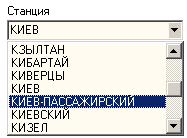
(Выбор расписания по станции)
1.1. Поиск расписания для прицепных вагонов
Для включения в результат поиска также расписания движения для прицепных вагонов необходимо активизировать
опцию "Прицепные вагоны". По умолчанию программа осуществляет поиск расписания поездов без учета
прицепных вагонов.
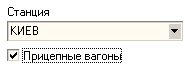
(Поиск с учетом прицепных вагонов) 1.2. Поиск расписания на дату
По умолчанию программа осуществляет поиск расписания на текущую дату (активизирована опция "По дате").
Для поиска расписания на иную дату необходимо выбрать необходимую дату с помощью встроенного календаря или ввести дату вручную.
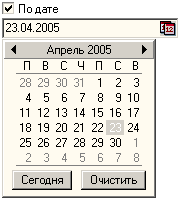
(Календарь для выбора даты поездки) В случае отсутствия выбора функции "По дате" программа осуществляет
поиск вариантов расписания без учета даты прохождения поездами заданной станции (периодичности следования поездов).
1.3. Поиск расписания с учетом времени отправления или прибытия поезда
Возможен поиск расписания с учетом интервала времени, удобного для отправления поезда с начальной станции либо
прибытия поезда на станцию назначения. Для выполнения такого поиска необходимо активизировать, соответственно,
опцию "с учетом времени отправления" или опцию "с учетом времени прибытия", а также задать
интервал времени, необходимый для поиска. По умолчанию программа осуществляет поиск без учета времени отправления или
прибытия поезда.

(Выбор временного диапазона поиска) 1.4. Результат поиска
Результатом поиска расписания для заданной станции является таблица, содержащая перечень следующих через данную станцию
поездов (отдельная строка для каждого поезда) и их атрибуты (соответствуют заголовкам колонок таблицы):

(Расписание по станции)
- Номер поезда
- Станция (пункт) отправления поезда
- Станция (пункт) прибытия поезда
- Время прибытия на заданную станцию
- Время стоянки на заданной станции
- Время отправления с заданной станции
2. Поиск расписания между двумя станциями
<Поиск расписания между двумя станциями> предназначен для определения перечня поездов, имеющих сообщение
между двумя выбранными пользователем станциями. Для осуществления поиска необходимо выбрать закладку <От-до>

(Закладка поиска расписания между станциями) Для определения станций, между которыми осуществляется поиск расписания
поездов, пользователю необходимо ввести их название в соответствующих полях "Станция отправления" и "Станция
прибытия".
Выбор станций осуществляется из списка доступных в программе. Программа позволяет пользователю выполнять упрощенный
выбор названия необходимой станции путем автоматического поиска из перечня (выпадающего списка) названий при вводе начальных
букв в названии станции. Также возможен выбор станций из списка в алфавитном порядке.

(Пример списка станций отправления и прибытия)
2.1. Поиск расписания на дату По умолчанию программа осуществляет поиск расписания на текущую
дату (активизирована опция "по дате"). Для поиска расписания на иную дату необходимо выбрать необходимую дату
с помощью встроенного календаря или ввести дату вручную.
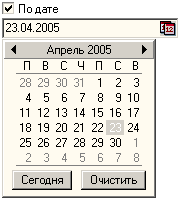
(Календарь для выбора даты поездки)
В случае отсутствия выбора функции "По дате" программа осуществляет поиск вариантов расписания без учета
даты прохождения поездами заданной станции отправления (периодичности следования поездов).
2.2. Поиск расписания с учетом времени отправления или прибытия поезда
Возможен поиск расписания с учетом интервала времени, удобного для отправления поезда с начальной станции либо
прибытия поезда на станцию назначения. Для выполнения такого поиска необходимо активизировать, соответственно,
опцию "с учетом времени отправления" или опцию "с учетом времени прибытия", а также задать
интервал времени, необходимый для поиска. По умолчанию программа осуществляет поиск без учета времени отправления
или прибытия поезда.

(Выбор временного диапазона поиска)
2.3. Обратное расписание
"Обратное расписание" позволяет осуществить быстрый переход к списку поездов, следующих между выбранными в
запросе станциями в обратном направлении. Для выполнения функции необходимо в меню правого окна нажать кнопку "Обратное
расписание".

(Расписание для обратного маршрута)
2.4. Поиск расписания с выбором пользователем станции пересадки
В программе предусмотрена возможность выбора желаемой станции пересадки перед началом поиска. Для этого пользователю
необходимо активизировать функцию "С пересадкой" и выбрать станцию пересадки из списка. В случае
необходимости пребывания пассажира в пункте пересадки длительное время, в программе предусмотрена возможность
определения времени (количества дней), после которого пассажир должен продолжить поездку. Пользователю необходимо
ввести соответствующее количество дней в поле "Допустимое время пребывания на станции пересадки, дней".
По умолчанию, количество дней пребывания на станции пересадки равно 0 (нулю).
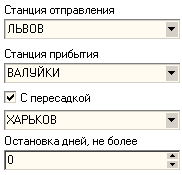
(Поиск с заданной станцией пересадки) 2.5. Смена станции пересадки
Функция "Смена станции пересадки" предназначена для быстрого просмотра возможных вариантов проезда через
различные станции пересадки без осуществления повторного поиска. Для выбора варианта проезда через другую станцию пересадки
пользователю необходимо нажать кнопку "Станция пересадки" (в меню правого окна) и выбрать одну из предложенных
в перечне станций.

Выбор станции пересадки
2.6. Результат поиска
Результатом поиска является таблица, содержащая перечень поездов (отдельная строка для каждого поезда),
следующих между заданными станциями и их атрибуты (соответствуют заголовкам колонок таблицы):

(Результаты поиска)
- Номер поезда
- Станция (пункт) отправления поезда
- Станция (пункт) прибытия поезда
- Время отправления поезда из заданного пользователем пункта отправления
- Время прибытия поезда в заданный пользователем пункт прибытия
- Время нахождения поезда в пути межу заданными пользователем станциями
Для результатов поиска, учитывающих поездку через станцию пересадки, каждый из предложенных вариантов поезда состоит
из двух и более строк:

(Результаты поиска с пересадкой)
- Первая строка является вариантом проезда (поезд) от начальной станции до станции пересадки;
- Следующие включенные в данный результат строки являются возможными вариантами (поездами) для
продолжения поездки от станции пересадки до станции назначения. Для просмотра всех поездов от станции пересадки
до станции назначения необходимо нажать на значок "+" в колонке для номеров поездов.
3. Просмотр маршрута движения поезда
<Просмотр маршрута движения поезда> предназначен для определения детального маршрута движения выбранного
поезда с указанием времени проследования (прибытия, отправления, стоянки) для каждой станции. Для осуществления поиска
необходимо выбрать закладку <Поезд>.

(Закладка поиска маршрута движения поезда) Для выбора поезда пользователю необходимо ввести номер поезда в
соответствующем поле "№ Поезда" и нажать кнопку "Показать".
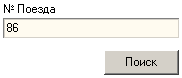
(Ввод номера поезда) В окне <Поезда> появиться список поездов, удовлетворяющих условию поиска.
В связи с тем, что в базе существуют поезда с одинаковыми номерами на разных железных дорогах СНГ, программа предложит
вам выбрать вариант нужного маршрута поезда из общего списка результатов по названию начальной и конечной станции
следования поезда с таким номером.
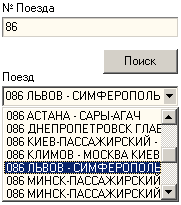
(Выбор номера поезда из списка)
После выбора желаемого поезда из списка пользователю необходимо нажать кнопку "Поиск" - результат
поиска появится в правом окне.
3.1. Результат поиска
Результатом поиска является таблица, содержащая перечень станций (отдельная строка для каждой станции),
через которые проходит маршрут следования поезда и их атрибуты (соответствуют заголовкам колонок таблицы):
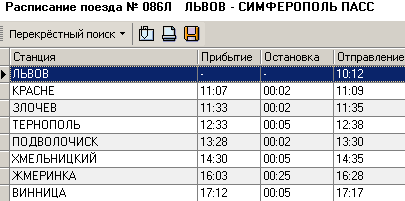
(Результат поиска)
- Название станции
- Время прибытия поезда на станцию
- Время стоянки поезда на данной станции
- Время отправления поезда с данной станции
4. Работа с результатами поиска
4.1. Многооконный интерфейс для работы с результатами поиска
Результат поиска отображается в правом окне программы. Для работы с результатами поиска по нескольким запросам в
программе предусмотрена возможность отображать каждый результат поиска в отдельном окне. Для отображения результата
поиска в новом окне необходимо активизировать функцию "В новом окне". При отключении данной функции следующий
результат поиска будет отображен в том же окне.

Внизу каждого окна имеется закладка-ярлык с названием каждого из полученных в отдельном окне результатов поиска,
что позволяет быстро открывать необходимое окно.

Для работы с окнами результатов поиска возможно использование команд в разделе "Окна" главного меню программы.
Существует возможность упорядочения окон горизонтально, вертикально и каскадом.
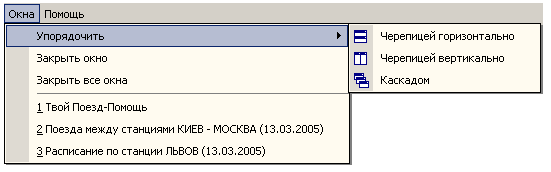
(Команды раздела "Окна")
Так, например, чтобы провести сравнение двух маршрутов поездов необходимо открыть два окна с нужными номерами поездов и
выбрать упорядочение "Черепицей вертикально", что позволит вам провести сравнение маршрутов визуально.
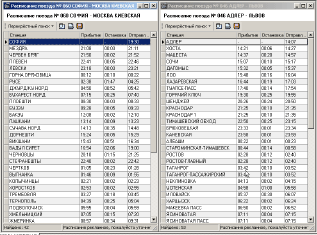
(Два открытых вертикально окна)
В разделе "Окна" также предусмотрены команды "Закрыть окно" для закрытия текущего окна и "
Закрыть все окна" для закрытия всех окон результатов поиска.
4.2. Перекрестный поиск
"Перекрестный поиск" позволяет при выборе в результатах предыдущего поиска необходимого поезда произвести
моментальный переход к просмотру маршрута его следования, периодичности движения данного поезда, расписания по станции
отправления или прибытия данного поезда, расписания по любой из станций маршрута выбранного поезда. Перекрестный поиск
производится для объекта (поезда или станции), который выделен в результатах предыдущего поиска курсором.

(меню "Перекрестный поиск")
При двойном нажатии левой кнопкой мыши на строке с соответствующим поездом (при просмотре расписания движения поездов)
или станцией (при просмотре маршрута следования определенного поезда) программа осуществит переход к маршруту следования
выбранного поезда, либо к просмотру расписания движения поездов для выбранной станции.

4.3. Закладки В программе предусмотрена группа функций "Закладки" для возможности
сохранения полученного ранее результата поиска и дальнейшего быстрого обращения программы к нему при последующих запусках.
Для сохранения результата поиска в разделе "Закладки" необходимо активизировать соответствующее окно и в
меню "Закладки" выбрать функцию "Добавить закладку".

(Значок функции "Добавить закладку")
Для просмотра сохраненного результата поиска достаточно в меню "Закладки" выбрать название необходимого
результата. Для изменения порядка расположения закладок или их удаления в меню "Закладки" предусмотрена
функция "Управление закладками".
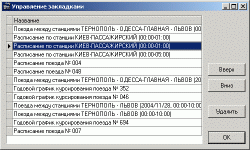
(Окно функции "Управление закладками")
4.4. Печать результатов поиска
Функция "Печать" позволяет получать печатную копию результатов поиска (выводить на принтер).

(Значок функции "Печать")
Для вывода результата поиска на печать необходимо активизировать
соответствующее окно и нажать кнопку "Печать". Перед выводом на печать программа предусматривает предварительный
просмотр на экране результата в том виде, как это будет выглядеть при печати. В окне предварительного просмотра предусмотрены
функции изменения масштаба просмотра и изменения настроек принтера.
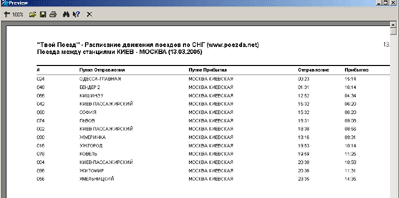
4.5. Сохранение результатов поиска в файл Функция "Сохранить" позволяет сохранить результат
поиска в файл формата HTML для последующего использования или печати.

(Значок функции "Сохранить")
Для сохранения результата поиска в файл необходимо активизировать соответствующее окно и нажать
кнопку "Сохранить". Сохранение результата производится в определенную пользователем директорию.
4.6. Контекстное меню
Контекстное меню доступно при нажатии правой кнопки мыши в окне результата поиска. В Контекстном меню дублируются
функции меню "Перекрестный поиск", которые действуют для объекта (поезда или станции), который выделен
курсором в текущем окне результата поиска. Функции "Печать", "Добавить закладку", "Сохранить
как HTML" действуют в целом для результата поиска, отображенного в текущем окне.

(меню "Контекстный поиск")
5. Обновление базы расписаний через Интернет
Обновление расписания производится с установленной разработчиками периодичностью, позволяющей учитывать изменения в
фактическом графике движения поездов.
Обновление баз данных осуществляется с помощью предусмотренной в меню "Расписание" функции "Обновить
расписание".

Для загрузки обновлений необходимо указать параметры соединения с интернет. Если вы используете прокси-сервер, Вам
необходимо установить флажок "Использовать Прокси-сервер", указать его адрес и номер порта. В случае
необходимости аутентификации на прокси-сервере установите флажок "Аутентификация", указать имя пользователя и
пароль. Если Вы не используете прокси-сервер при подключении к интернету, нажмите "Далее".
Программа предложит проверить наличие обновлений на сервере. Далее, если пункты "Загрузить базу данных"
и "Загрузить исполняемые модули" не активны, то для Вас нет необходимости производить обновления. Если один из
этих пунктов является активным, выберите его и произведите загрузку.
После окончания загрузки и установки обновления программа выполнит перезагрузку.
6. Языковые интерфейсы программы
В программе предусмотрены языковые интерфейсы - Русский, Украинский. Смена языка интерфейса осуществляется при помощи
функции "Выбор языка", расположенной в меню "Сервис" на лету. При этом все открытые до смены
языка окна будут перезагружены с учетом выбранного языка.
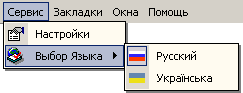
7. Поддержка программы "Твой Поезд"
Поддержка программы "Твой Поезд" осуществляется на сайте разработчика. Вы можете ознакомиться с новыми
версиями программы, дополнительной информацией о программе на наших страницах. Если Вас заинтересовал наш программный
продукт, пожалуйста, оставьте информацию о себе, чтобы мы могли связаться с Вами.
e-mail: soft@intertrans.com.ua
8. Приобрести программу можно заполнив форму заказа
http://www.poezda.net/ru/pcsale/
|